
Якщо ви нещодавно перейшли з iPhone на новий Galaxy S7 або Galaxy S7 Edge від Samsung для водонепроникності, розширення пам’яті micro-SD або інших функцій, у цьому посібнику буде пояснено, як перенести музику iTunes на Galaxy S7. Ті, у кого велика колекція музики, не захочуть залишати це позаду.
Galaxy S7 та S7 Edge можуть запропонувати багато, поряд із тривалим часом автономної роботи та великими розмірами екрану, схожими на лінійку iPhone. Якщо ви зробили перехід, існує кілька різних способів перенести все з iPhone на Galaxy S7. Тим не менш, наша основна увага буде зосереджена на музичних колекціях.
Спочатку власники захочуть зазирнути до нашого посібника з налаштування вище, який охоплює безліч різних моментів, включаючи переключення телефонів. Samsung Galaxy S7 і S7 Edge мають у комплекті ключ, який підтримує передачу даних, але це лише один із багатьох способів це зробити. Докладніше читайте далі.

Тут ми пояснимо, як використовувати власний дуже швидкий та ефективний метод Samsung, який називається Smart Switch, а також інші опції, такі як клацання та перетягування для переміщення аудіофайлів на карту microSD Galaxy S7, навіть для програм, які все це роблять ти. Це дві найпопулярніші телефонні лінії на ринку, і в нашому розпорядженні немає нестачі інструментів.
З усім сказаним, давайте почнемо. Ось як перенести музику iTunes на Galaxy S7 або Galaxy S7 Edge.
Інструкції
Samsung Smart Switch
Спочатку ми пояснимо власну систему Samsung під назвою Smart Switch. Він надзвичайно потужний і працює на Android, iPhone та інших. Просто підключіть два телефони разом, використовуючи кабель та USB-ключ, що входить до комплекту, та виконуйте вказівки на екрані.Це може перенести весь iPhone, як правило, менше ніж за 30 хвилин, разом із усією музикою.
Підключіть кабель iPhone Lightning до iPhone, а кінець USB до ключа. Використовуйте програму Smart Switch на Galaxy S7 Edge для передачі даних. Відкрийте Налаштування, а потім торкнітьсяРезервне копіювання та скидання щоб запустити Smart Switch. ТоркнітьсяВідкрийте Smart Switch. Дотримуйтесь інструкцій Samsung щодо використання Smart Switch.

Це фактично дасть користувачам можливість вибору, що вони хочуть передати, і якщо вам не потрібно все, просто виберіть конкретні файли, такі як музика iTunes. Скільки часу це триває, залежить від кількості переданих пісень, відео чи даних. У мене велика колекція, тож це зайняло майже 45 хвилин. Smart Switch також можна встановити на комп’ютері з повноцінним інтерфейсом, щоб вибрати, що передаватиметься.
Перетягування
Особисто найпростіший спосіб додати музику iTunes до Galaxy S7 або S7 Edge - це звичайний метод перетягування. Підключіть карту micro-SD і перетягніть на неї пісні, альбоми чи колекції та вставте її в Galaxy S7 або S7 Edge.
Це також можна зробити, підключивши телефон до комп’ютера та передавши файли безпосередньо на Galaxy S7 за допомогою доданого кабелю micro-USB.
Спочатку вам потрібно буде знайти, де зберігається ваша музика з iTunes на вашому комп’ютері, а нижче - типові місця.
- Windows XP - C: Documents and Settings (ім'я користувача) My Documents My Music iTunes
- Windows 7, Windows Vista та Windows 8 - C: (ім'я користувача) My Music iTunes
- Mac OS X - / users / username / Music / iTunes
Знайшовши свою музичну папку iTunes, ви захочете її відкрити та мати під рукою на робочому столі, а тепер просто підключіть S7 через USB до комп’ютера. Можливо, користувачам доведеться витягнути панель сповіщень на Galaxy S7 та вибрати опції USB, щоб увімкнути протокол передачі медіа (MTP). Хоча це, як правило, метод USB, який він використовує при підключенні. Якщо ви використовуєте Mac, вам потрібно швидко встановити програму Android File Transfer. Після закінчення підключіть його, і щось подібне з’явиться, відображаючи вміст пристрою. Знайдіть або створіть музичну папку. Зображення нижче - з Galaxy S6, але ті ж правила застосовуються і для Galaxy S7.
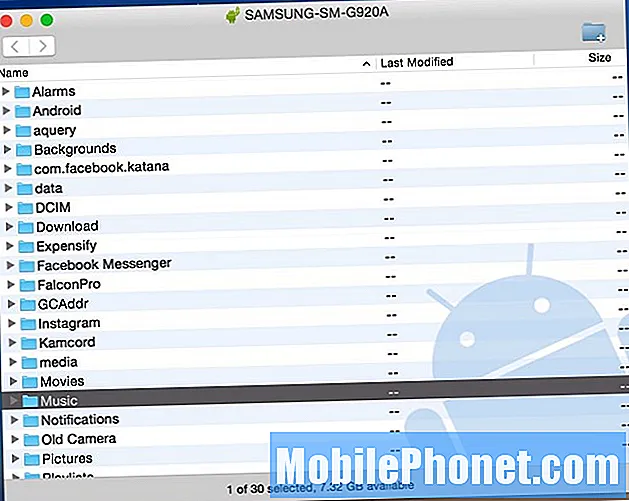
Звідси все, що вам потрібно зробити, це просто натисніть на папку iTunes Music ви залишили на робочому столі і перетягніть його в папку "Музика" на новому S7 Edge. Це може зайняти деякий час, залежно від розміру та швидкості вашого комп’ютера або USB-порту.
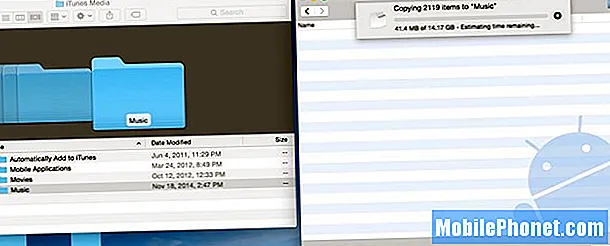
Наведене вище зображення з мого комп’ютера, де я передаю 14 ГБ музики з iTunes прямо на свій Samsung Galaxy S6. Це найпростіший спосіб, оскільки я можу клацнути та перетягнути весь файл або відкрити музичну папку iTunes і вибрати окремі пісні чи альбоми, якщо вся музична колекція не потрібна. Знову ж таки, найкраще перенести все на карту micro-SD, а не на внутрішню пам’ять Galaxy S7.
Після цього все готово. Власники тепер можуть відключити телефон і насолоджуватися всією своєю музикою iTunes на Android. На Galaxy S7 є спеціальний музичний плеєр, Google Music знайде всі файли на пристрої або завантажить медіаплеєр із Google Play Store, як DoubleTwist. Цей додаток також має інструмент синхронізації та передачі даних для тих, хто хоче отримати кілька варіантів або способів отримати музику iTunes на Galaxy S7.
iTunes to Android Transfer Tool
Як ми вже говорили вище, існує безліч різних варіантів передачі iTunes. Ті, хто воліє не копати файли та папки, можуть скористатися програмою під назвою iTunes to Android Transfer. Це безкоштовний інструмент, який ви можете завантажити на Windows або MAC, і він просто синхронізує всю музичну колекцію, списки відтворення, фільми та багато іншого одним натисканням кнопки.
Встановіть iTunes на Android на ПК або Mac і запустіть його. Програмне забезпечення буде відкрито разом із вашою бібліотекою iTunes. Потім просто підключіть USB-кабель, щоб підключити Galaxy S7 або S7 Edge до комп’ютера. Ви можете вибрати два варіанти: “Синхронізуйте iTunes з Android”Та“Очищення бібліотеки iTunes”.
Натисніть на "Синхронізуйте iTunes з Android", Ви можете вибрати" Ціла бібліотека "або" Вибрати списки відтворення ", щоб синхронізувати iTunes з новим Galaxy. Музика, фільми, телевізійні шоу та багато іншого підтримуються.
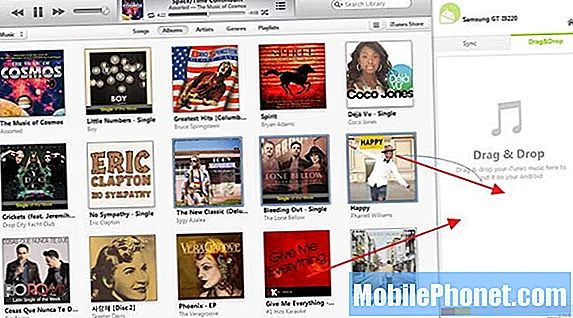
Крім того, користувачі можуть також використовувати цей інструмент для ручного клацання та перетягування пісень або альбомів, як показано вище, подібно до того, що ми згадали раніше, просто використовуючи замість цього їх інтерфейс, який впорядковує процес.
Варто зазначити, що цей інструмент також підтримує передачу контактів, зображень, відео, книг тощо з комп’ютера на будь-який пристрій Android.
Google Play Музика
І останнє, але не менш важливе: ми можемо навіть використовувати Менеджер музичних файлів Google Play. Це ще один чудовий маршрут, оскільки ви можете використовувати його для переміщення всієї музики через Wi-Fi на свій пристрій або в Хмару, а не витрачати місце на пристрої. Хоча наявність картки micro-SD робить це менш проблемою для Galaxy S7. Google Play Music дозволяє користувачам зберігати 50 000 пісень у хмарі, чого для більшості має бути більш ніж достатньо.
Перейдіть до Google Play Music у веб-браузері на комп’ютері. Торкніться трьох рядків у верхньому лівому куті та прокрутіть вниз, щоб "завантажити музику". Звідси вам буде запропоновано завантажити інструмент Google Play Music Manager.
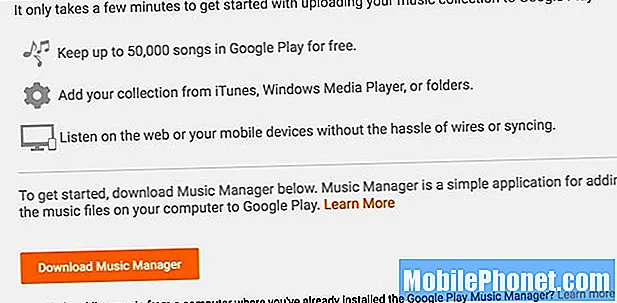
Встановіть Менеджер музики та увійдіть у свій обліковий запис Gmail, він миттєво знайде та почне завантажувати всю вашу музику з iTunes до хмари. Ви можете вибрати уподобання та вибрати певні пісні або всю музичну бібліотеку iTunes зі свого комп’ютера. Це може зайняти деякий час, залежно від кількості пісень.
Якщо ви лише передаєте музику в хмару Google, ви будете передавати свою музику iTunes через Інтернет за допомогою Wi-Fi або вашого з’єднання для передачі даних, що може спалити обмеження даних користувачів від операторів. Ось чому ми рекомендуємо додавати пісні на SD-карту. Google Play Music залишається одним із найкращих варіантів інтерфейсу, опцій та обмеження на 50000 пісень.
На завершення, зазначені вище кроки перенесуть всю музичну колекцію iTunes до будь-який Пристрій Android, а не тільки Galaxy S7. Робіть це на будь-якому пристрої Android і насолоджуйтесь усією музикою iTunes на Android з легкістю.


